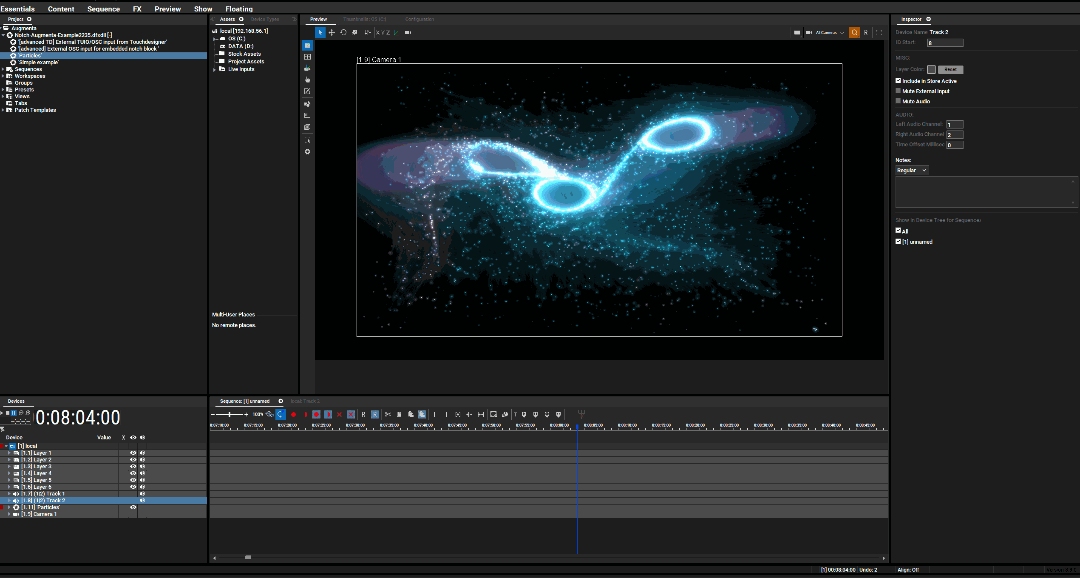
Pandora’s Box Media Server 에서 Notch를 사용하는 방법
판도라에서 Notch 블록을 재생할 수 있습니다(라이선스 필요).
Notch 빌더에서 먼저 장면을 디자인한 다음, 판도라 박스에 로드될 Notch 블록에 노출될 매개변수를 결정합니다. 노출된 매개변수는 텍스트, 양, 색상, 크기, 위치 등 모든 것이 될 수 있습니다. 노치 타임라인에 항목을 프로그래밍하면, 컨테이너로 저장할 때 PB 타임라인과 동기화됩니다.
판도라 박스에서 노치 레이어를 사용하는 방법에 대한 자세한 내용은 여기에서, 비디오 튜토리얼은 여기에서 확인하실 수 있습니다. 또는 바로 아래에 있는 빠른 시작 튜토리얼을 따라 하셔도 됩니다.
Quick start
노치 블록 예제 다운로드 : 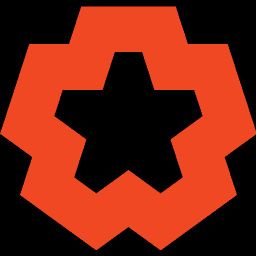 Use Augmenta with Notch block integrations
Use Augmenta with Notch block integrations
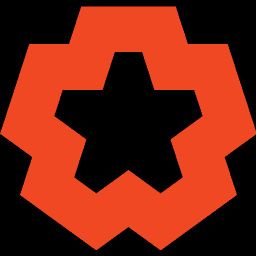 Use Augmenta with Notch block integrations
Use Augmenta with Notch block integrations 필수 조건 (Prerequisites)
- 컴퓨터에 Pandoras Box 가 설치되어 있고 라이선스가 있어야 합니다.
- 노치 빌더 라이선스가 있어야 합니다.
- 판도라 박스로 가져올 노치 블록이 있어야 합니다.
- 노치 예제 블록을 여기에서 다운로드할 수 있습니다.
- 컴퓨터에 Augmenta simulator 가 설치되어 있어야 합니다.
또는
- 컴퓨터에서 실행되는 어그멘타(노드 또는 서버)가 있거나, 컴퓨터에 연결된 어그멘타가 있어야만 합니다.
첫 번째 단계 (First steps)
- Augmenta 버전(시뮬레이터, 노드 또는 서버)을 엽니다.
- 센서를 연결하거나 시뮬레이터를 활성화하여 Augmenta에서 보낼 데이터가 있는지 확인합니다.
- 다음 설정을 사용하여 Augmenta에서 “Pandoras Box/TUIO” 출력을 생성합니다.
- IP: 127.0.0.1(동일한 컴퓨터에서 Pandoras Box를 실행하는 경우)
- TUIO 포트: 2235
- 출력 씬: 2234

- 노치 파일을 열거나 예제 파일을 사용하십시오. 그리고 TUIO 설정이 Augmenta 출력과 일치하는지 확인하십시오. 그래야 두 프로그램이 데이터를 주고받을 수 있습니다.
- 상단 메뉴의 “프로젝트 > 설정”으로 이동한 다음, 팝업 창에서 “프로토콜” 탭으로 이동하십시오.
- TUIO 포트를 2235로 설정하십시오.
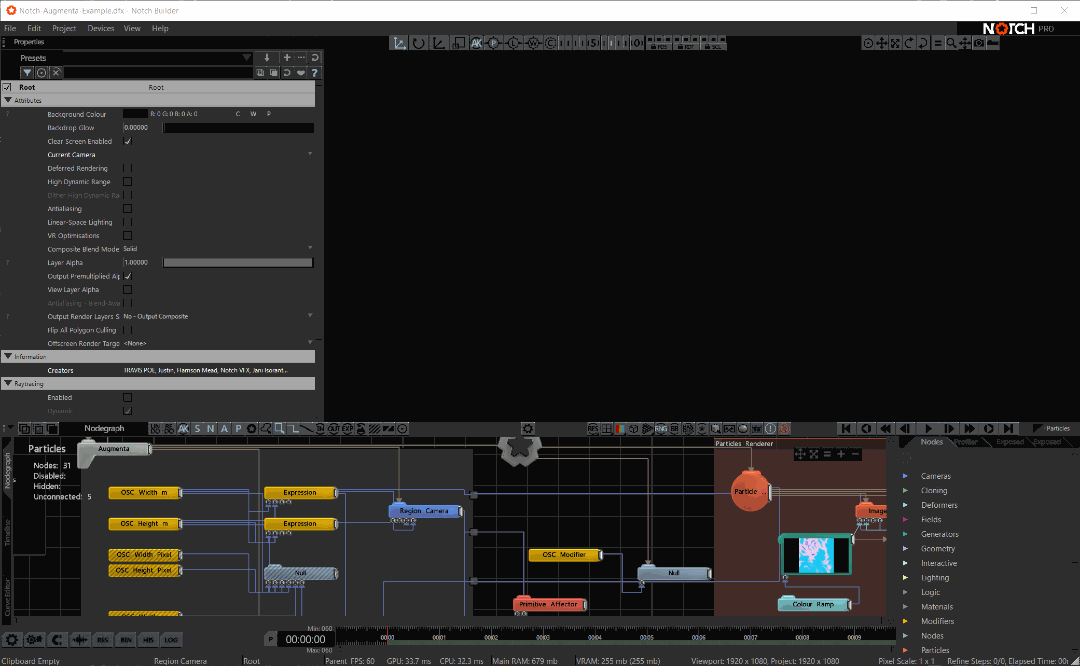
- 노치의 재생 버튼을 누르면, Augmenta에서 보낸 데이터에 반응하는 콘텐츠를 볼 수 있습니다.
- (옵션, 노치 예제 파일에서 “Luminosity”에 대해 이미 완료됨) Augmenta의 데이터를 사용하여 콘텐츠를 구동하십시오.
- 노치 파일에서, 판도라 박스에서 제어하려는 노드를 선택하십시오.
- 제어하려는 노드를 클릭하십시오.
- 속성 탭에서, 관리하고자 하는 속성을 클릭합니다.
- 속성 팝업 창에서, “속성 노출”을 체크하고 확인을 누릅니다.
- 노치에서 프로젝트 설정을 완료한 후, 창 상단의 “프로젝트” 메뉴를 선택하고, “미디어 서버용 블록 컴파일…”을 클릭한 다음, 블록에 이름을 지어주고, 확인을 누른 다음 컴파일을 시작합니다.
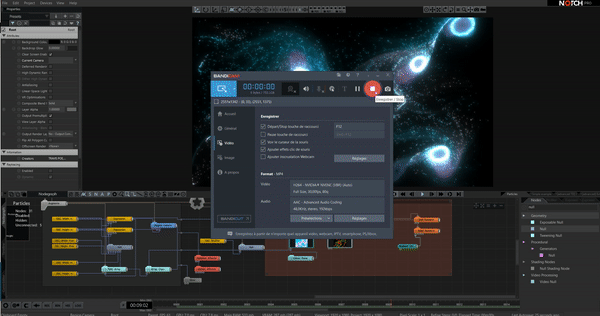
- 컴퓨터에서 판도라의 상자를 열어 보세요
- 컴퓨터에 라이선스가 있는 PB 시스템이 있다면, 판도라의 상자 마스터가 그것을 찾아낼 것이고, 그럼 여러분은 어떤 Notch 블록이든 가져올 수 있게 될 것입니다.
Notch 블록을 판도라 박스로 가져오기
새로운 판도라 박스 프로젝트를 만듭니다. 그런 다음 Notch 블록을 추가합니다.
- “자산” 탭에서 예제 dfxdll 파일을 찾아 선택한 다음, “프로젝트” 탭으로 드래그합니다.
- 로드될 때까지 기다립니다.
- 이제 dfxdll 파일에서 하위 자원을 장치 트리의 사이트로 드래그할 수 있습니다. 그러면 새로운 Notch 레이어가 생성됩니다.
사이트에 노치 블록을 추가하는 다른 방법:
- 판도라 박스 프로젝트에서 사이트를 마우스 오른쪽 버튼으로 클릭하고 다음을 선택합니다:
- 장치 추가 > 노치 레이어 > 로드된 노치 블록 > 사용자 지정 노치 레이어(아래 그림 참조)

- 프로젝트 탭의 Notch 콘텐츠를 새로 만든 레이어에 수동으로 할당합니다.
Notch 레이어 가져오기 및 작업에 대한 자세한 정보는 여기 있는 Pandoras Box 설명서를 참조하세요.
이제 판도라 박스 안에서 직접 노치 블록의 속성 매개변수를 조작할 수 있습니다.
